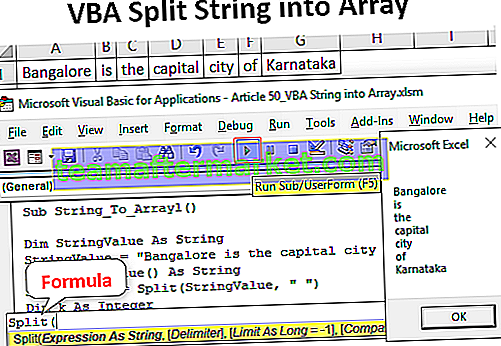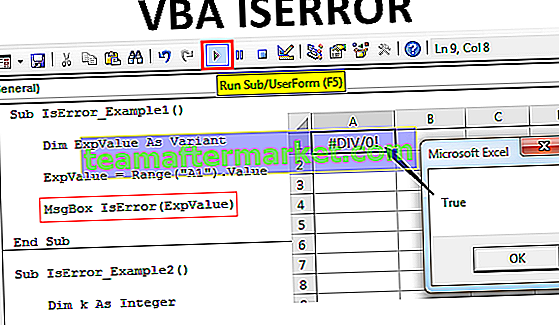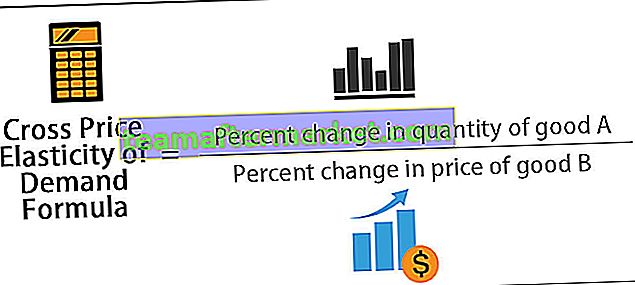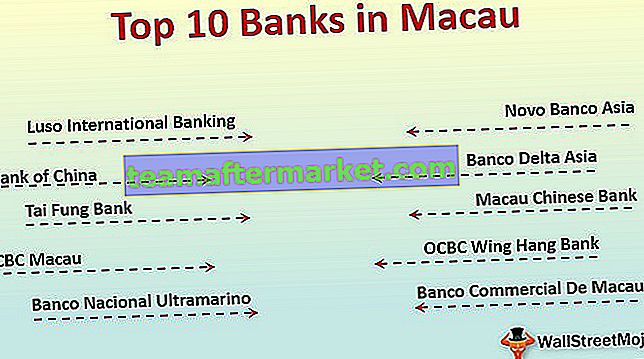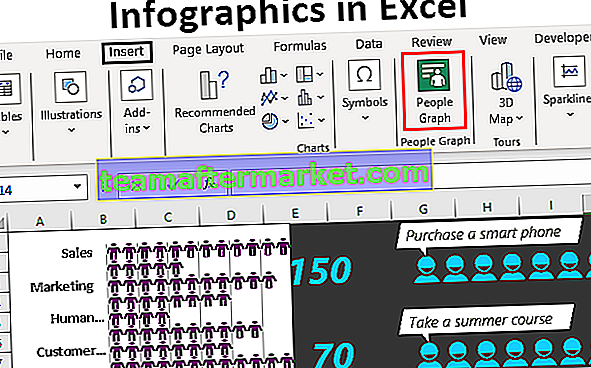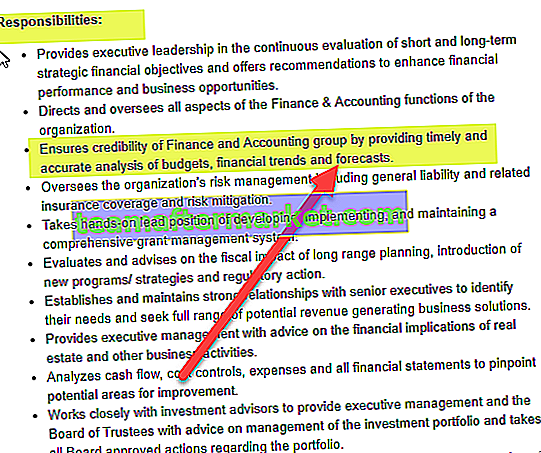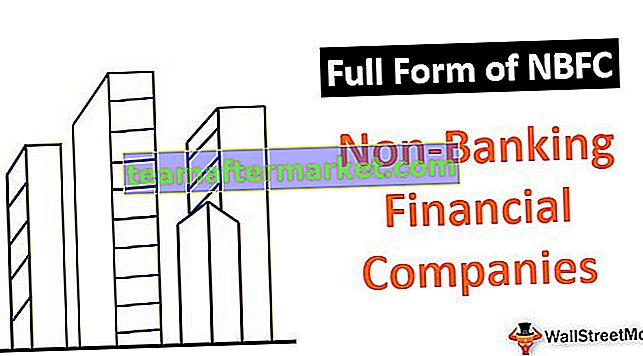Wochentag ist eine Excel-Funktion, die in Excel verwendet wird, um den angegebenen Wochentag für das angegebene Datum zu berechnen. Diese Funktion verwendet ein Datum als Argument und ein Rückgabetyp gibt dann ein ganzzahliges Ergebnis im Bereich von 1 bis 7 zurück, da es sieben Tage in einer Woche gibt Der Rückgabetyp ist ein optionales Argument, das, wenn es nicht angegeben wird, als Standard behandelt wird, der Sonntag darstellt, und 7 durch Samstag dargestellt wird. Die Methode zur Verwendung dieser Funktion lautet = WOCHENTAG (Seriennummer, Rückgabewert).
WOCHENTAG Funktion in Excel
Die Excel-Wochentagsfunktion wird als Datums- / Uhrzeitfunktion kategorisiert . Der WOCHENTAG in Excel akzeptiert ein Datumsargument und gibt eine Ganzzahl zwischen 1 und 7 zurück, die dem Wochentag entspricht. Die folgende Excel WEEKDAY-Formel gibt beispielsweise 7 für ein Datum zurück - 04. August 2018.
= WOCHENTAG (08.04.2008)
Ausgabe:

WOCHENTAG Formel in Excel
Unten finden Sie die Excel WEEKDAY-Formel.

Erläuterung der WEEKDAY-Funktion in Excel
WEEKDAY Formula in Excel verwendet zwei Argumente:
serial_number: Erforderliche Eingabe und ein Datumswert, für den wir den Wochentag möchten
return_type: ist ein optionales Feld. Ein Wert zwischen 1 und 17 ist ein Argument, das das Tagesnummerierungssystem für das Ergebnis angibt. Wenn Sie 2 als zweites Argument angeben, gibt WEEKDAY Excel 1 für Montag, 2 für Dienstag usw. zurück. Wenn Sie 3 als zweites Argument angeben, gibt die Funktion 0 für Montag, 1 für Dienstag usw. zurück. In späteren Versionen von Excel
return_type = 1 (Standardwert: Wenn wir kein optionales Argument übergeben haben, nimmt die Funktion den Standardwert 1 an.)

return_type = 2

return_type = 3

return_type zwischen 11 und 17



WOCHENTAG in der Excel- Ausgabe:

Wie verwende ich WOCHENTAG in Excel?
Die WEEKDAY-Funktion in Excel ist sehr einfach und benutzerfreundlich. Lassen Sie uns die Arbeitsweise von WEEKDAY in Excel anhand einiger Beispiele verstehen.
Sie können diese WEEKDAY Function Excel-Vorlage hier herunterladen - WEEKDAY Function Excel TemplateWOCHENTAG in Excel Beispiel 1
Bestimmen des Wochentagsnamens in Excel für den Wert, der als Ausgabe mithilfe der Wochentagsfunktion in Excel zurückgegeben wird:
Für ein bestimmtes Datum können wir den Wochentagsnamen in Excel mithilfe der unten angegebenen Excel-Formel für den Wochentag bestimmen.
| = WENN (WOCHENTAG (A2) = 1, "Sonntag", WENN (WOCHENTAG (A2) = 2, "Montag", WENN (WOCHENTAG (A2) = 3, "Dienstag", WENN (WOCHENTAG (A2) = 4, "Mittwoch", WENN (WOCHENTAG (A2) = 5, "Donnerstag", WENN (WOCHENTAG (A2) = 6, "Freitag", "Samstag")))))) |

Ausgabe:

= WÄHLEN (WOCHENTAG (A2), "So", "Mo", "Di", "Mi", "Do", "Fr", "Sa")

Ausgabe:

Die obige WEEKDAY-Formel in Excel funktioniert für die Weekday-Funktion mit dem Wert return_type als 1.
Für den Wert 2 von return_type haben wir Formeln
| = WENN (WOCHENTAG (A2,2) = 7, "Sonntag", WENN (WOCHENTAG (A2,2) = 1, "Montag", WENN (WOCHENTAG (A2,2) = 2, "Dienstag", WENN (WOCHENTAG) ( A2,2) = 3, "Mittwoch", WENN (WOCHENTAG (A2,2) = 4, "Donnerstag", WENN (WOCHENTAG (A2,2) = 5, "Freitag", "Samstag"))))) |

Ausgabe:

= WÄHLEN (WOCHENTAG (A2,2), "Mo", "Di", "Mi", "Do", "Fr", "Sa", "So")

Ausgabe:

Für den Wert return_type 3 haben wir die WEEKDAY-Formel in Excel
| = WENN (WOCHENTAG (A2,3) = 6, "Sonntag", WENN (WOCHENTAG (A2,3) = 0, "Montag", WENN (WOCHENTAG (A2,3) = 1, "Dienstag", WENN (WOCHENTAG (A2,3) = 2, "Mittwoch", WENN (WOCHENTAG (A2,3) = 3, "Donnerstag", WENN (WOCHENTAG (A2,3) = 4, "Freitag", "Samstag"))))) |

Ausgabe:

Für den Wert return_type 3 können wir die Funktion select nicht verwenden, da die Funktion Weekday in Excel die erste Ausgabe als 0 für Montag ergibt und die Indizierung der Auswahlfunktion first bei Nummer 1 beginnt.
In ähnlicher Weise können wir für andere Werte von return_type die Excel WEEKDAY-Formel anpassen.
Wir können auch die TEXT-Funktion verwenden, um den Wochentagsnamen in Excel anzuzeigen, wenn ein Datum angegeben wird
= TEXT (A2, "dddd")

Ausgabe:

WOCHENTAG in Excel Beispiel 2 - Identifizieren Sie die Wochenendtage
In Spalte A finden Sie eine Liste mit zufälligen Daten. Wir müssen feststellen, dass das Datum ein Wochenende oder ein Wochentag ist.

Wir werden den Wochentag in Excel verwenden, um herauszufinden, welches Datum das Wochenende ist. Wir wissen, dass die Seriennummer für Samstag und Sonntag 7 und 1 ist.

Wir werden also die IF-Bedingung zusammen mit der logischen ODER-Funktion verwenden, um zu überprüfen, ob die Wochentagsnummer 1 oder 7 ist, dann ist der Tag das Wochenende, andernfalls ist der Tag ein Wochentag
So wird die WOCHENTAG-Formel in Excel sein
= WENN (ODER (WOCHENTAG (A2) = 1, WOCHENTAG (A2) = 7), "Wochenende", "Wochentag")
Anwenden der Excel WEEKDAY-Formel auf andere Zellen, die wir haben

Ausgabe:


In ähnlicher Weise können wir auch andere Wochentagsnamen in Excel identifizieren, sei es ein Montag, ein Dienstag oder ein anderer Tag.
WOCHENTAG in Excel Beispiel 3
Wir haben die Arbeitszeit eines Freiberuflers, der an verschiedenen Tagen, einschließlich am Wochenende, gearbeitet hat. Wenn er an einem Wochentag arbeitet, beträgt die Auszahlung 10 USD / Stunde, und wenn er an einem Samstag arbeitet, beträgt der Auszahlungsbetrag 15 USD / Stunde. Er arbeitete jeden Tag für verschiedene Stunden (siehe Tabelle unten). Wir müssen seinen Gesamtauszahlungsbetrag berechnen.


Der Wochentagsnummernwert für Samstag ist 7, daher verwenden wir die IF-Bedingung und prüfen, ob der Arbeitstag ein Wochentag oder Samstag ist, und berechnen das Ergebnis entsprechend.
Die WEEKDAY-Formel in Excel, die wir verwenden werden, lautet also
= WENN (WOCHENTAG (A2) = 7, B2 * $ F $ 4, B2 * $ F $ 3)
Anwenden der WEEKDAY-Formel in Excel auf andere Zellen, die wir haben,

Ausgabe:

Der Gesamtauszahlungsbetrag beträgt
= SUMME (C2: C11)
Das entspricht 765,00 USD

Dinge, die Sie über die WEEKDAY-Funktion in Excel beachten sollten
- Standardmäßig ist der return_type immer 1, dh wenn wir return_type weglassen, nimmt die WEEKDAY-Funktion den Standardwert 1 an.
- Wenn die Seriennummer oder der Rückgabetyp außerhalb des oben angegebenen Bereichs liegt, wird #NUM! Fehler wird generiert.